ps繪制逼真的美國上尉盾
時間:2024-02-20 10:30作者:下載吧人氣:52
本教程主要使用Photoshop繪制質感的美國上尉盾,教程的整個過程相當簡單,我們使用了基本的濾鏡和紋理。用混合模式來創建燈光效果,讓圖像更加寫實
先看看效果圖
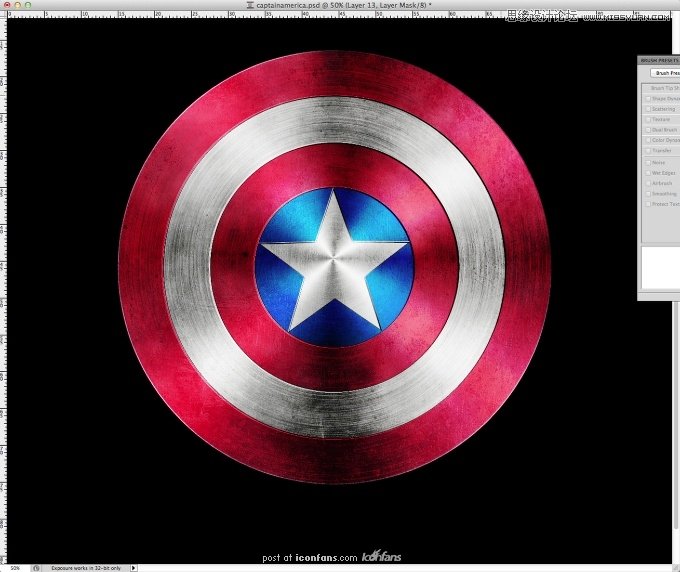
第1步
打開Photoshop,創建一個2600×2600像素文檔。填充黑色背景層

第2步
使用橢圓工具(U),在文檔中心創建了一個紅色(#d51a37)圓圈
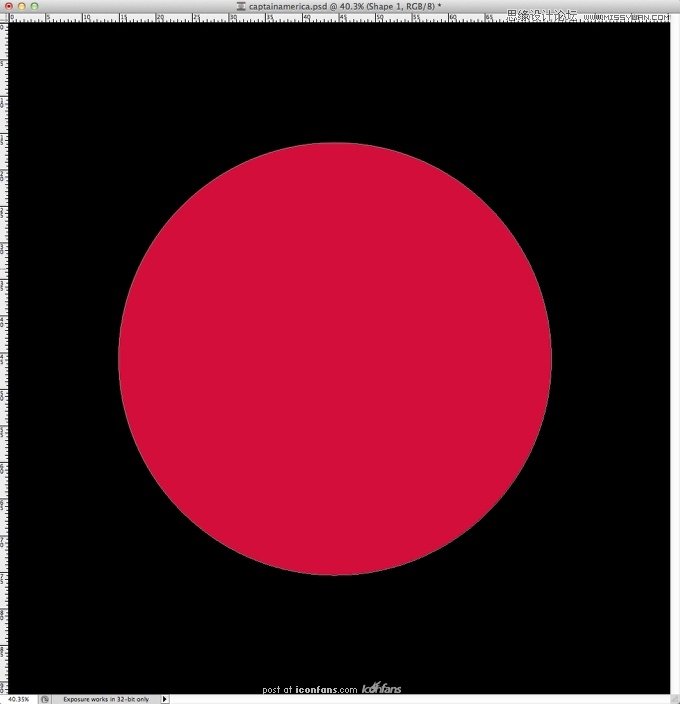
第3步
用魔術棒工具(W)選擇紅色圓圈,新建圖層
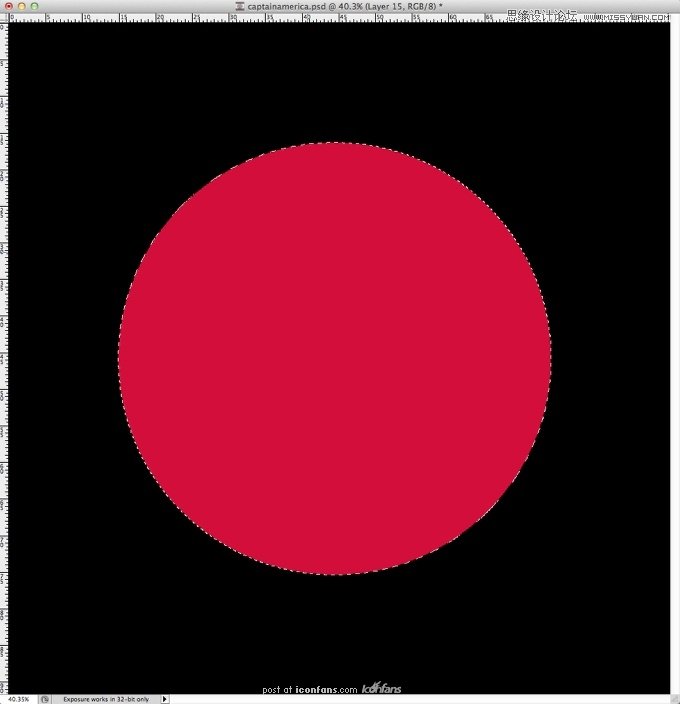
第4步
使用油漆桶工具(G) ,用白色填充新層,
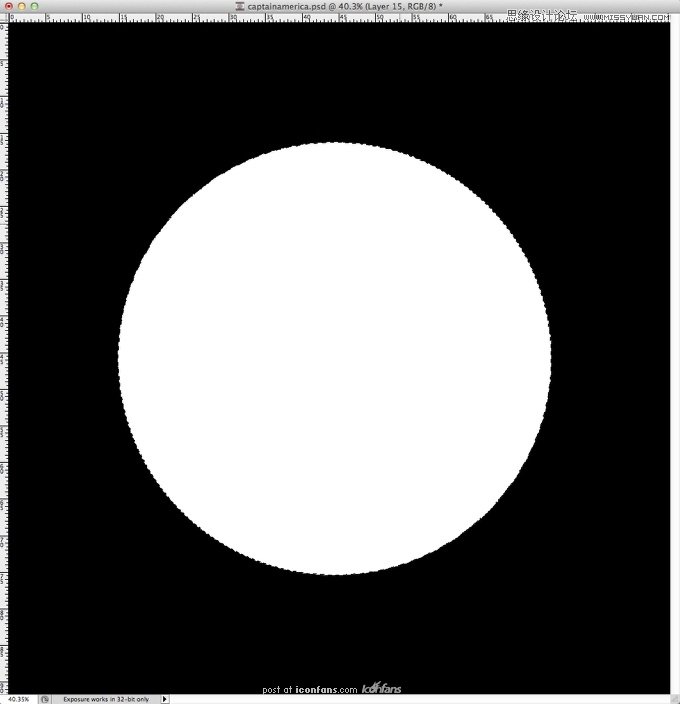
第5步
使用 濾鏡>雜色>添加雜色。請確保黑色和白色為背景色和前景色。150%數量,選擇高斯分布和單色。
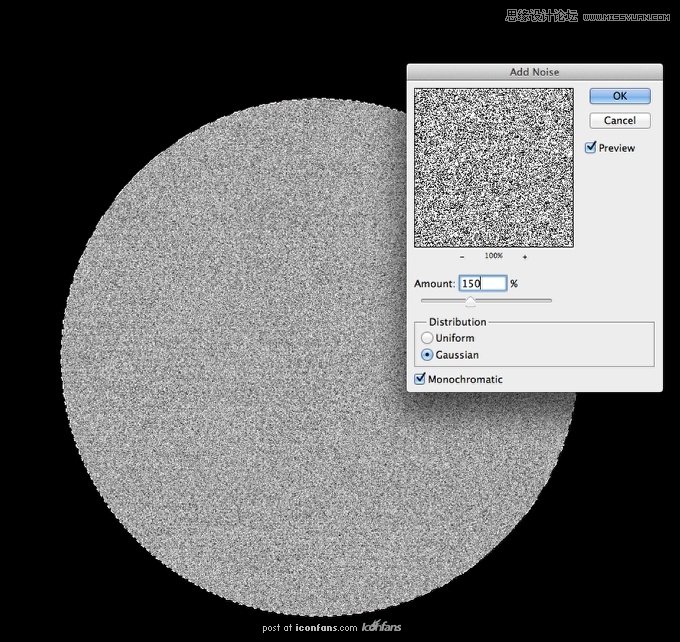
第6步
選擇圖層,使用濾鏡>模糊>徑向模糊 。數量為40,旋轉方法為旋轉,品質為最好。
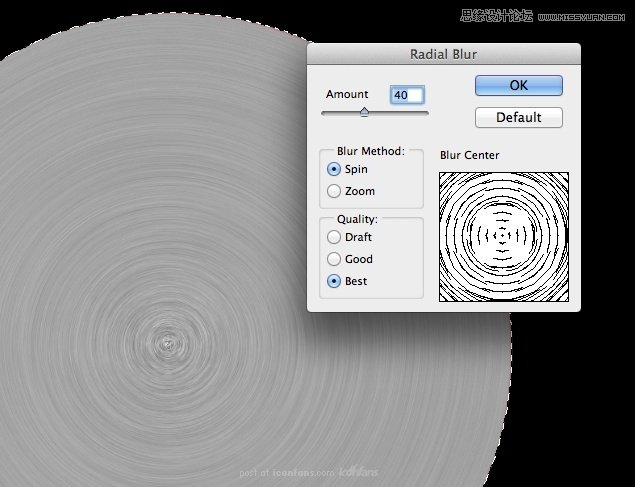
)
第7步
圖像>調整>色階。輸入色階為,103,1.00 ,192
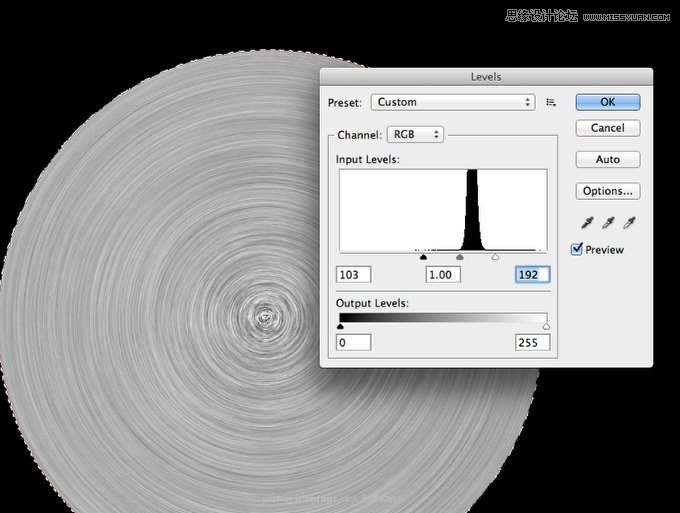
第8步
圖層模式為變暗。不透明度100%
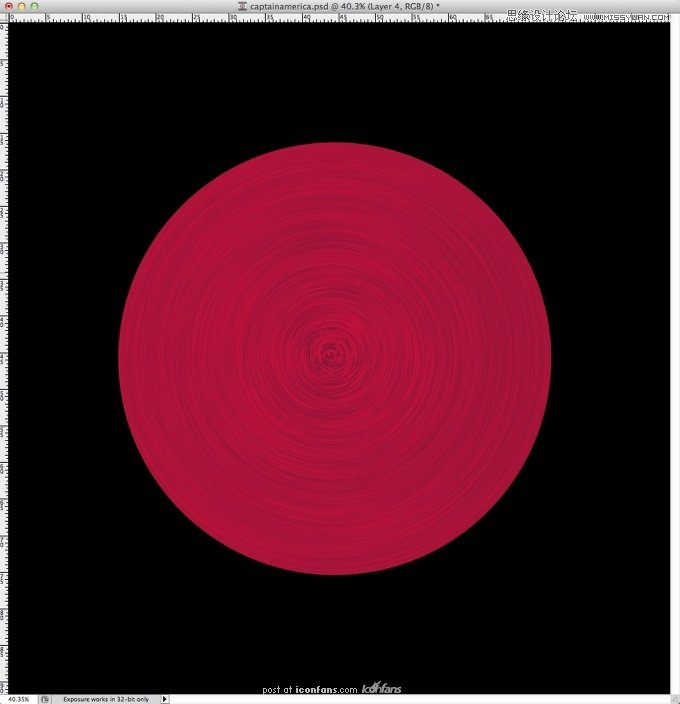
第9步
重復同樣的步驟,創建盾牌的灰色圓圈。
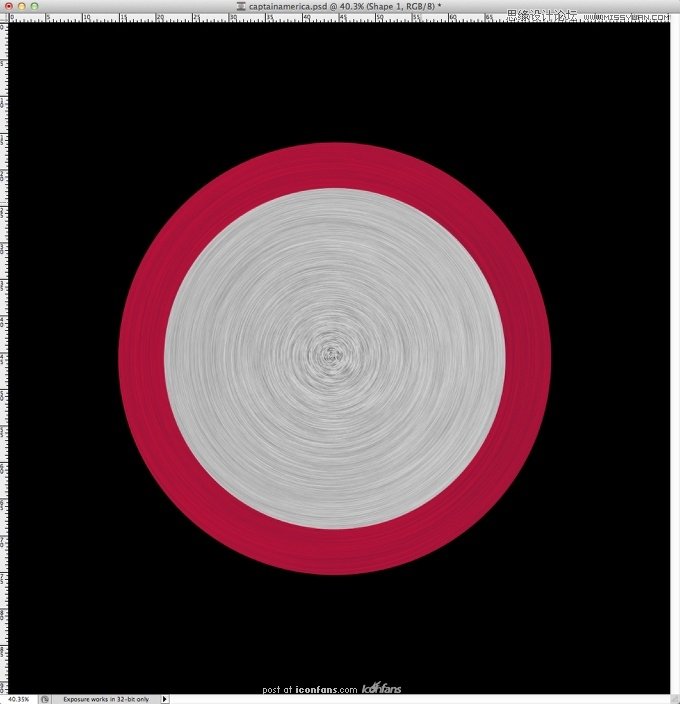
第10步
用相同的方法創建其他圓圈,請注意對每個圓圈創建徑向濾鏡效果。
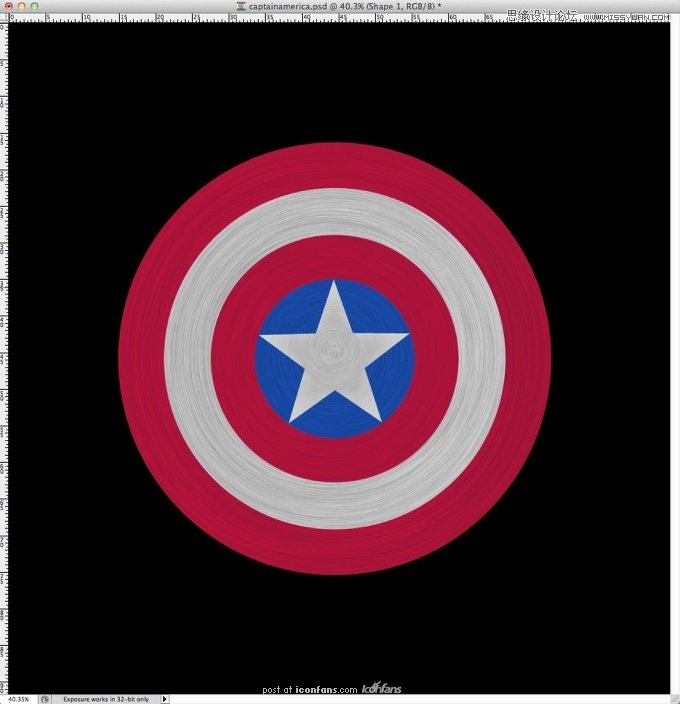
第11步
為每個圓圈添加圖層樣式,圖層>圖層樣式>投影,混合模式為線性減淡(添加)白色,不透明度70%,角度-4,距離5像素,大小4像素。
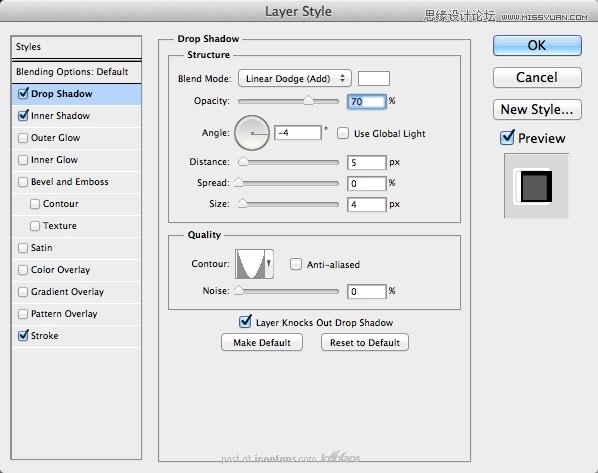
第12步
圖層>圖層樣式>內陰影,混合模式為線性加深,黑色,不透明度90%,角度120度,距離5像素,大小3像素。
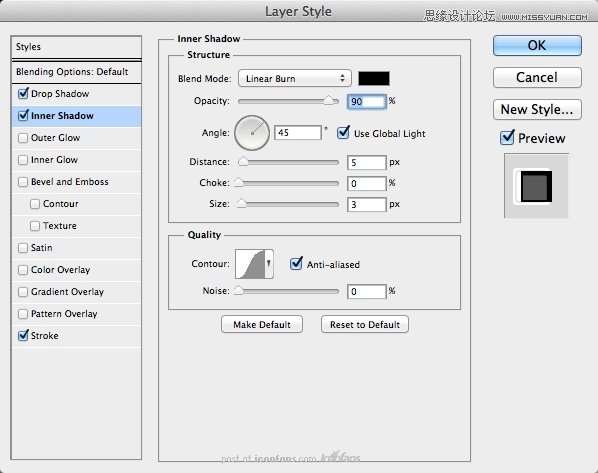
第13步
圖層>圖層樣式>描邊,大小2像素,位置為內部,混合模式為正常,不透明度100%。
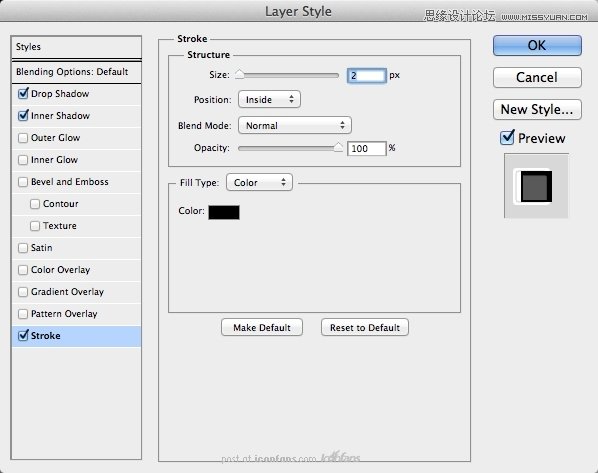
第14步
效果如圖所示
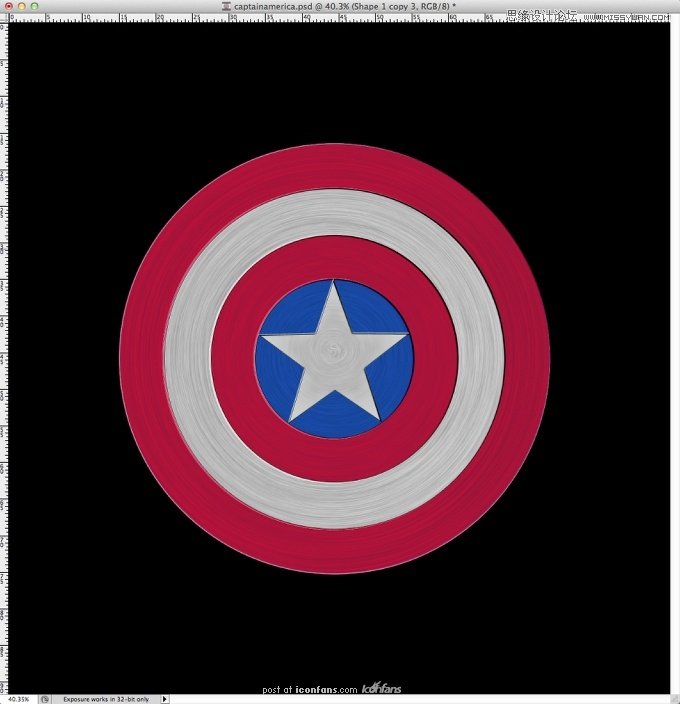
第15步
為圖層添加一些紋理
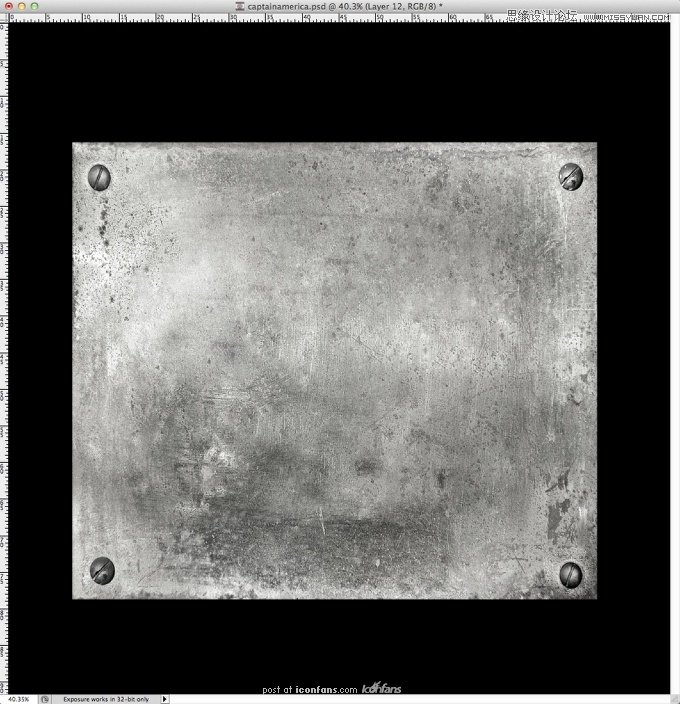
第16步
更改混合模式為柔光。
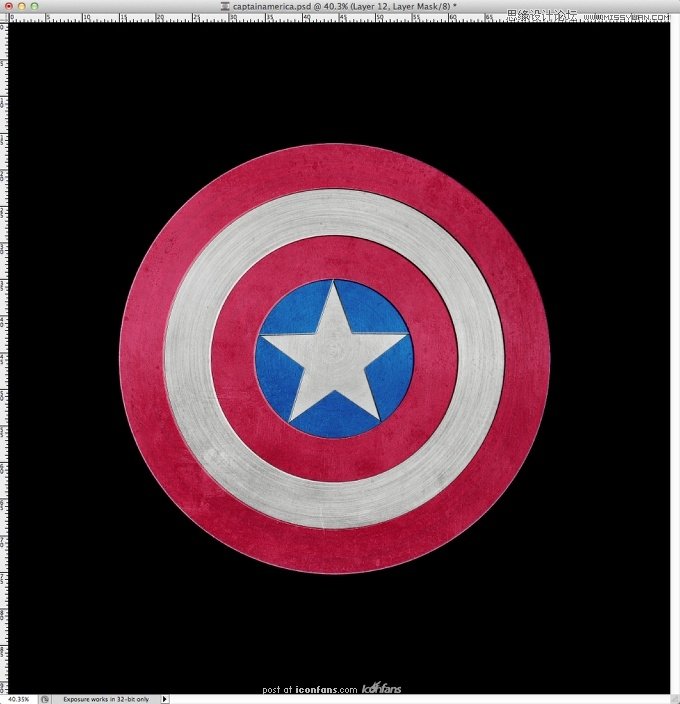
第17步
導入一個新的紋理,使用柔軟的筆刷在紋理上涂上一個亮點,
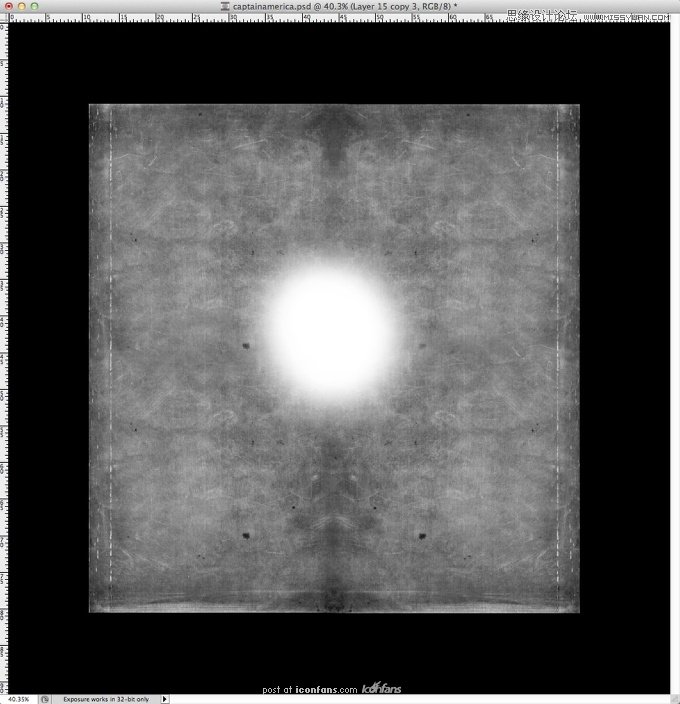
第18步
圖層混合模式設置為線性加深,透明度為30%。
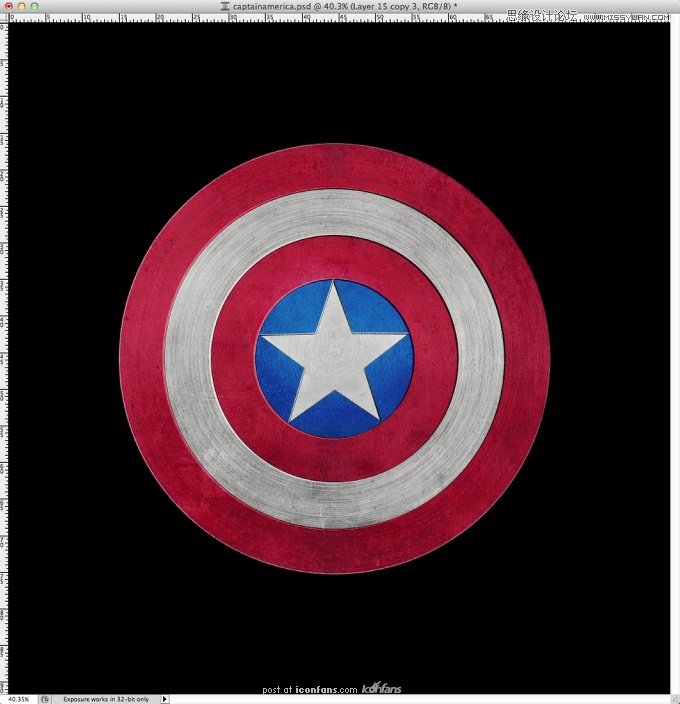
第19步
添加一個新層,使用漸變工具,使用黑色和白色的漸變,設置如圖,使用角度漸變拉出如圖效果。
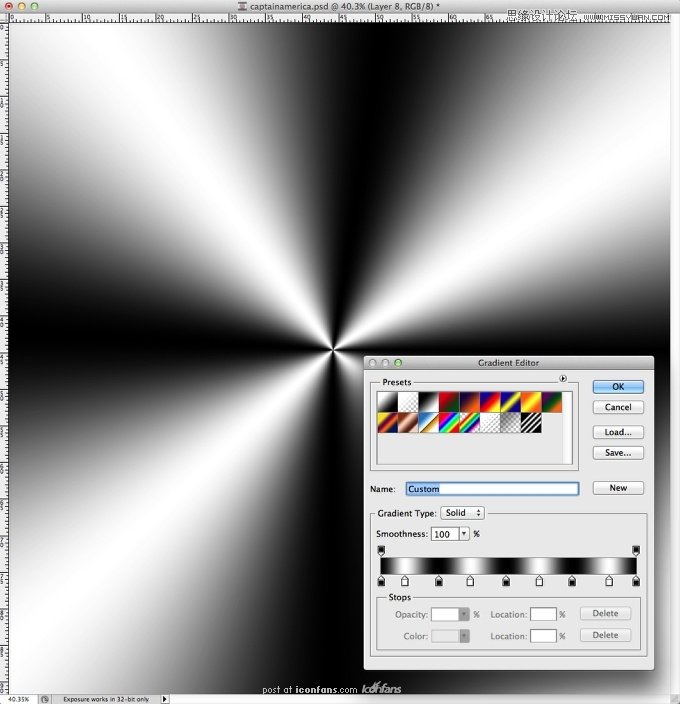
第20步
更改混合模式為疊加,透明度為80%。
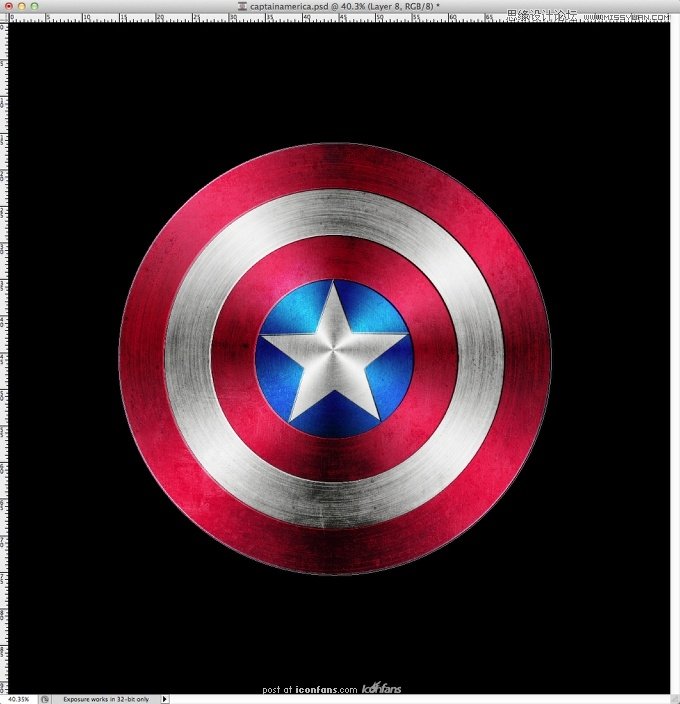
第21步
復制圖層,圖層混合模式為顏色減淡,透明度為30%。選擇圖層>矢量蒙版>顯示全部,選擇畫筆工具,用黑色筆刷隱藏圖中1,2,3區域。
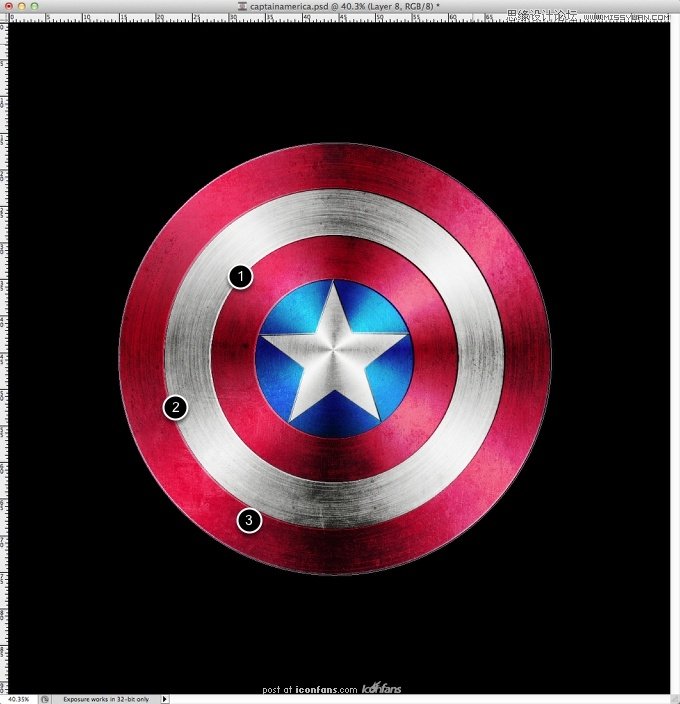
第22步
添加一個新層,創建一個圓面積選取框,濾鏡>渲染>云彩。確保前景色為白色,背景色為黑色。
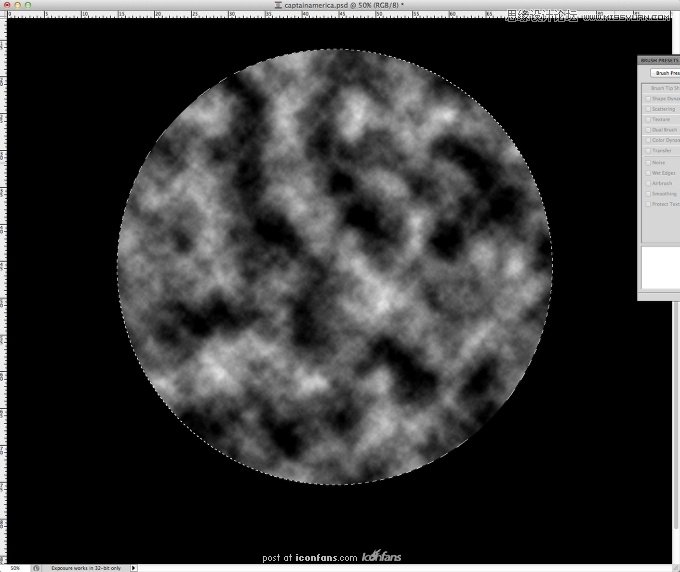
第23步
混合模式改為柔光,不透明度為50%。
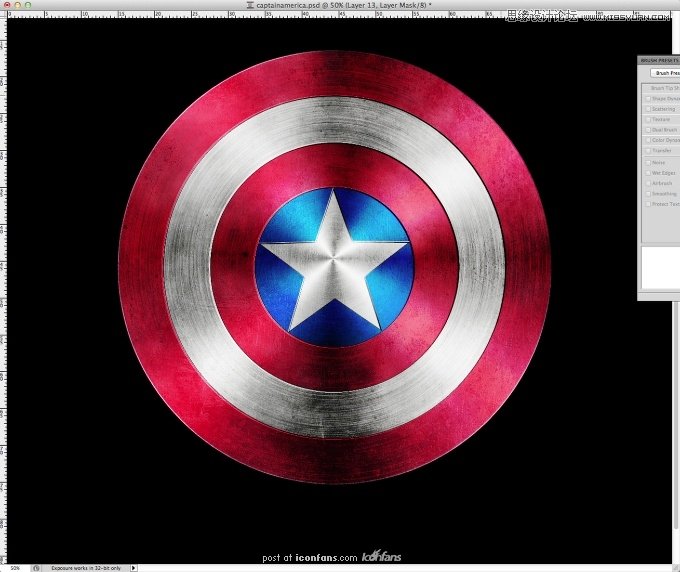
結論
選擇所有圖層,運用圖層>合并所有圖層。使用圖像>調整>去色。混合模式改為柔光,透明度50%

網友評論